- パソコン(PC)通販のドスパラ
- BTOパソコン(PC)
- デスクトップパソコン(PC)
- スティックPC(パソコン)
※ 販売終了いたしました。
スティックPC(パソコン)のラインナップ、特長、FAQ、仕様について

4K動画再生や長時間の動画鑑賞が可能な
高性能モデル

Diginnos Stick DG-STK5S Windows10Proモデル
デジノス スティック DG-STK5S Windows10Proモデル
円(税込)
基本構成
| OS | |
|---|---|
| CPU | |
| グラフィック | |
| メモリ | |
| ハードディスク | |
| 光学ドライブ | |
| マザーボード | |
| 保証 | 持ち込み1年保証 究極の保証セーフティサービスを追加できます |
スティック型パソコンのいろいろな使い方
HDMI端子のあるテレビなら、スティックPCを接続するだけで、あっというまに大画面パソコンに早変わり!
動画ファイルや動画サイトの豊富なコンテンツ、お気に入りのノベルゲームやブラウザゲームを大画面で楽しむことができます。

スティック型PCの消費電力はわずか数W。
大容量のmicroSDをセットしておけば、超省電力&超小型のホームサーバとして活用できます。

メインパソコンが故障した時の緊急用サブパソコンにもぴったり。
Windows 10 搭載だから、いつもと同じ環境で使えて便利です。
超小型で場所をとらないのもグッド。使わない時は好きな場所にしまっておけるので、邪魔になりません。
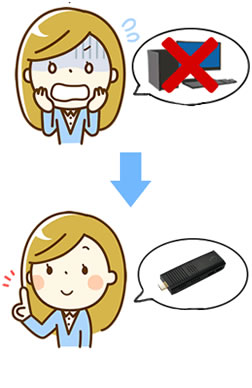
HDMI端子のあるプロジェクターなら、スティック型PCを直接接続。
会議室のプロジェクターとセットにしたり、イベントでの展示にもピッタリです。

店頭でのデジタルサイネージとしての利用にも最適です。
もう、大きなPCや長いケーブルを接続する必要はありません。モニターにスティック型PCを接続すれば、Windows PCとして自由な表現や、管理が可能になります。

スマートフォンなどでどこからでもパソコンを操作できるリモート接続はとても便利ですが、常にパソコンを起動しておく必要があります。
超省電力のスティック型PCはリモート接続用パソコンに最適です。

たくさんの驚きの声をいただきました!
満足度:
![]()
![]()
![]()
![]()
![]() 4
4
満足度:
![]()
![]()
![]()
![]()
![]() 5
5
満足度:
![]()
![]()
![]()
![]()
![]() 5
5
満足度:
![]()
![]()
![]()
![]()
![]() 5
5

メディアで紹介されました
 【ASCII.jp】 Z8500&4GBメモリー搭載のマシマシスティックPC「Diginnos Stick DG-STK4S」のベンチチェック
【ASCII.jp】 Z8500&4GBメモリー搭載のマシマシスティックPC「Diginnos Stick DG-STK4S」のベンチチェック 【ASCII.jp】 1万円台からのスティックPC、使ってわかった便利な点&苦労する点
【ASCII.jp】 1万円台からのスティックPC、使ってわかった便利な点&苦労する点 【ASCII.jp】Cherry Trail&メモリー4GBでアンテナも装備、大幅強化されたスティックPCを見る
【ASCII.jp】Cherry Trail&メモリー4GBでアンテナも装備、大幅強化されたスティックPCを見る 【ITmedia PC USER】 スティック型PCで使うWindows 10ってどんなんかなー「Diginnos Stick DG-STK2F」で試す
【ITmedia PC USER】 スティック型PCで使うWindows 10ってどんなんかなー「Diginnos Stick DG-STK2F」で試す 【マイナビニュース】 わずか14,800円で購入できるWindows10搭載ファン付きスティック型PC「Diginnos Stick DG-STK2F」
【マイナビニュース】 わずか14,800円で購入できるWindows10搭載ファン付きスティック型PC「Diginnos Stick DG-STK2F」 【ITmedia PC USER】 2基のUSBでいろいろ使えるスティック型PC
【ITmedia PC USER】 2基のUSBでいろいろ使えるスティック型PC 【ASCII.jp】 人気爆発のドスパラ製ファン付きスティックPC、中身はどうなってる?
【ASCII.jp】 人気爆発のドスパラ製ファン付きスティックPC、中身はどうなってる?
はじめてのスティックPC
スティックPCとは
スティックPCとは、軽量かつ小型の本体に通常の機能を搭載した、スティック状のパソコンのことを言います。拡張性は高くないものの、手軽な価格で発売されており、持ち運びできるコンパクトさやHDMI端子に接続するだけでデジタルテレビをパソコンとして使用することができる手軽さが魅力のPCです。
スティックPCの特徴
形状スティックPCは、その名の通りスティック状をしたパソコンで、USBメモリをふたまわりほど大きくしたコンパクトさが特徴です。それくらいコンパクトな本体であるにもかかわらずOSが搭載されており、一般的なパソコンと同様の用途で使用できます。タブレットに近いスペックをもつことから、タブレット端末からディスプレイやバッテリーなどを取り除いて、超コンパクト化させたものという位置づけもできるでしょう。

出力ディスプレイがないので、本体のみでは映像の表示はできません。しかし、HDMI端子を備えたモニターさえあれば、接続してディスプレイとして使うことが可能です。デジタルテレビには、この「HDMI端子」がついているため、デジタルテレビの画面をパソコンに変身させることができるのです。

接続家庭ではもちろん、外出先でも接続環境とマウスやキーボードさえあれば、どこでもパソコンとして使うことが可能になります。服のポケットにも収まるそのコンパクトさと、直接テレビに接続できる点、また、価格の手頃さが魅力として、発売以来、注目される存在となりました。
現在では、複数のメーカーからさまざまなラインナップがみられますが、CPUや2GBのメモリ、32GB(または64GB)のストレージ、無線LAN、Bluetooth、USBポート、microSDカードリーダーの搭載など、基本的なスペックはいずれもほぼ同等となっています。

スティックPCはこんなことができます!
家庭
向けWindowsが搭載されたスティックPCは、家庭向けの一般的なパソコンと同様の使い方が可能なため、ネットサーフィンやYouTubeなどの動画視聴、メールやOffice機能も使用することができます。
家庭のデジタルテレビに接続すれば、大型の画面で家族一緒にインターネットや動画の視聴を楽しむことができるでしょう。また、デジタルカメラで撮影した画像を取り込めば、旅の思い出や家族の写真も大画面で表示することができ、家族や仲間同士でのコミュニケーションにも一役買ってくれることまちがいありません。
→活用編:スティックPCで動画配信サービスHuluを使ってみよう

ビジ
ネスビジネスシーンも同様に、会社の会議室や外出先のテレビに接続することで、まるでノートパソコンのように使用が可能なほか、プロジェクターへの接続でプレゼンにも使用することができます。
特に、家のパソコンはインターネットとメール程度にしか使っていないというライトユーザーにとっては、十分な機能と言えます。場所を取るデスクトップパソコンから、スティックPCに変えることで、狭い部屋をすっきりとさせることができるかもしれません。

スティックPCのメリットなど
超小型なボディの中に、多くの魅力を詰めこんだスティックPC。しかし、小型ならではの弱点も存在します。
 スティックPCのここが便利
スティックPCのここが便利
・簡単に持ち運びができる便利さ
現在、各メーカーから販売されているスティックPCのサイズは、いずれも長さ100~120mm、幅約30mm、厚さ11~14mm程度で、重さは50g前後というコンパクトさです。服のポケットやペンケースにもすっぽりと入るため、持ち運びに不自由しません。また、置き場所をとらないというのはパソコンとしてとても画期的と言えます。
・ディスプレイさえあればパソコンに早変わり
デジタルテレビやプロジェクターなどのHDMI端子に接続するだけで、通常のパソコンとして使用が可能です。家のテレビはもちろん、出張先のホテルなどでも活躍します。
・省電力
スティックPCは、消費電力が非常に少ないことも魅力のひとつです。通常では約4W、負荷がかかった状態でも10W程度です。一般的なデスクトップパソコンの消費電力が約100Wであることを考えると、いかに省エネになっているのかがわかります。4Wとは、家庭内で使われているLED電球程度です。(ディスプレイとして使用する機器の消費電力は別に発生します)
・価格が安い
スティックPCは、その価格も魅力のひとつです。ディスプレイやバッテリーを除いたとてもシンプルな造りになっているため、ほかの種類のパソコンと比べ、とても手頃な価格で購入することができます。1万円台から2万円程度のものが多く、中には1万円を下回るものもみられます。マウスやキーボードの付属品が必要であることを考慮すると別途金額がかかってくるものの、OSを含んだパソコンが1万円台であることは、コストパフォーマンスに優れていると言えるのではないでしょうか。
 スティックPCを使う時の注意点
スティックPCを使う時の注意点
・キーボードとマウスの用意が必要
コンパクトさと携帯性が魅力のスティックPCですが、実際にパソコンとして操作するためには、キーボードとマウスを用意する必要があります。多くのメーカーのスティックPCが、Bluetoothに対応しているため、Bluetooth接続のワイヤレスマウスやワイヤレスキーボードの利用が可能です。 →対応ワイヤレスキーボードで、ますます便利に!
・電源の確保が必要
スティックPCにはバッテリーが内蔵されていないため、使用する際には常に電源の確保が必要です。マイクロUSBを通して電源を確保しますが、モバイルバッテリーの一部には、スティックPCに使用可能なものもあります。
・重い作業
ネットサーフィンをはじめ、動画鑑賞、メールやWord、Excelなど、家庭向けの一般的なパソコンで利用されるような用途には十分な機能をもっていますが、数十個のウィンドウを開いてのインターネットや作業、また動画の編集などの重い作業にはどうしても限界があります。
・排熱
小さなボディに機能を詰めこんでいるため、その発熱はスマホ以上とも言われています。中には冷却機能を搭載していないスティックPCもあるため、そのような製品は、長時間の使用で処理能力の低下や、勝手に電源が落ちてしまう「熱暴走」を起こす可能性もあります。冷却ファンを搭載しているタイプは冷却能力も高く、熱暴走をより防ぐことが可能です。
だからこそ、Diginnos Stickシリーズは冷却性能にこだわりました。PCケースに放熱性に優れる金属メッシュを採用したり、冷却ファンを搭載するなど、モデルによって方法は異なりますが、性能低下や熱暴走の原因となる熱を排除し安定動作を実現しているのです。
スティックPCは普段のパソコンとは別に外出用に持つなど、ライトユーザーだけに限らず、ヘビーユーザーにもメリットがあります。ユーザー次第でさまざまな用途に使用が可能な点は、パソコンの新たな魅力として今後ますます注目される存在になりそうです。
FAQ
・microSDやUSBメモリに仮想HDDを作成してマウントすることで、HDDと同様にソフトのインストールが可能です。
詳しい作成方法はこちら。解説ではmicroSDを使っていますが、USBメモリの場合も方法は同じです。
1.microSDの準備
microSDを、あらかじめNTFSでフォーマットしておいて下さい。
2.仮想HDDファイルの作成
[スタートメニュー]を右クリックして表示されるメニューから、[ディスクの管理]を選択します。
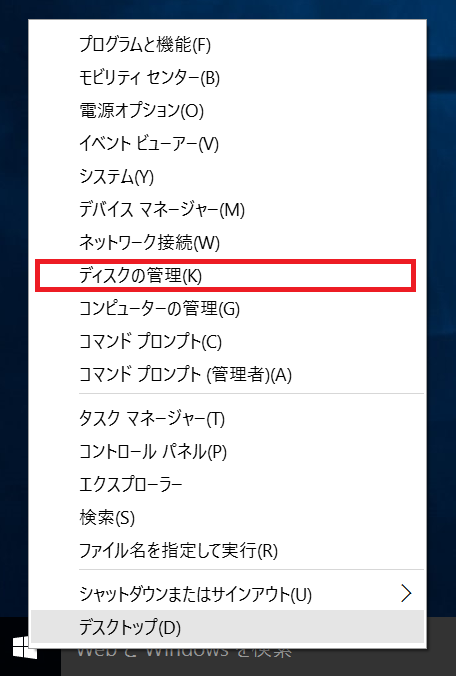
Dドライブを選択した状態で、[操作]をクリックして表示されるメニューから、[VHDの作成]を選択します。
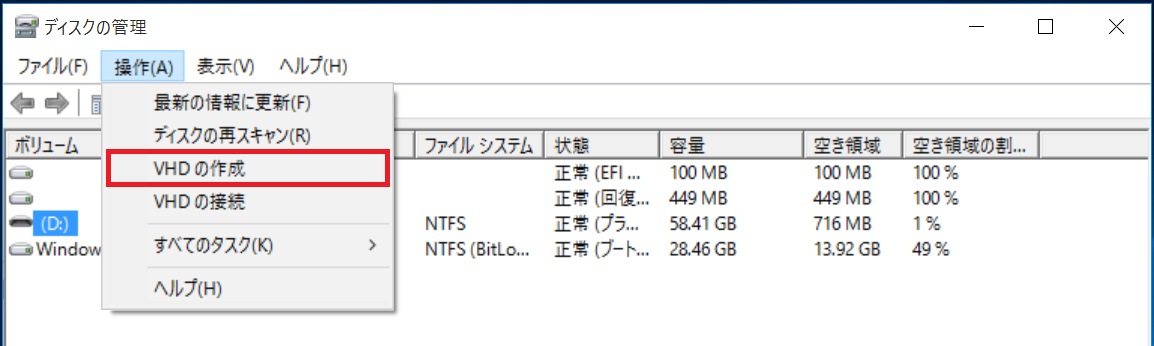
[参照]をクリックして、microSDを選択し、ファイル名に適当な名称を設定します。
(ファイル名はなんでも構いません。説明文ではkasou.vhdとしています。)
[仮想ハードディスクのサイズ]に作成する仮想HDDの容量を指定します。
(32GBのmicroSDなら29500MB、64GBのmicroSDなら59000MB程度が適当です。)
[OK]を押して仮想HDDの作成を開始します。
(microSDの容量や速度にもよりますが64GBで80分程度必要です。)
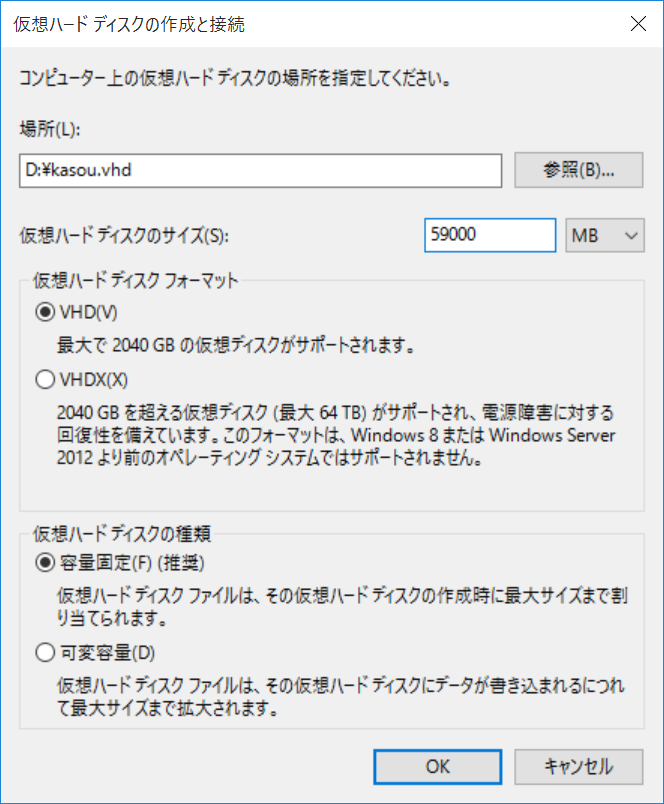
3.仮想HDDのディスク初期化
作成した仮想HDDの名称部分を右クリックして表示されるメニューから、[ディスクの初期化]を選択します。
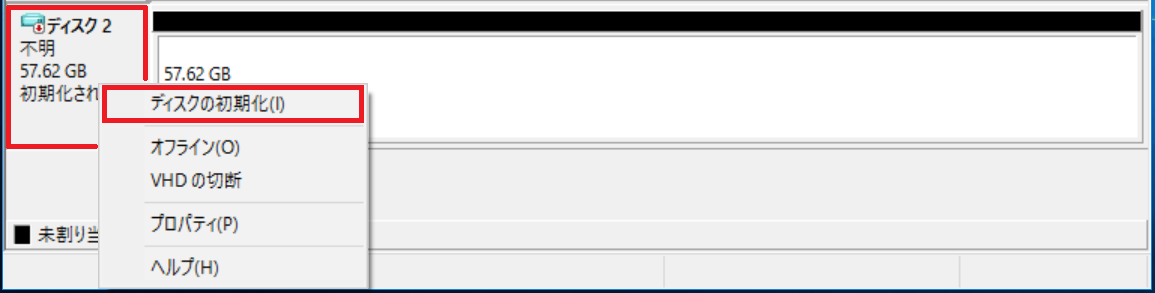
ディスクの初期化ウィザードが表示されるので、そのまま{OK}を押して、ディスクの初期化を行ないます。
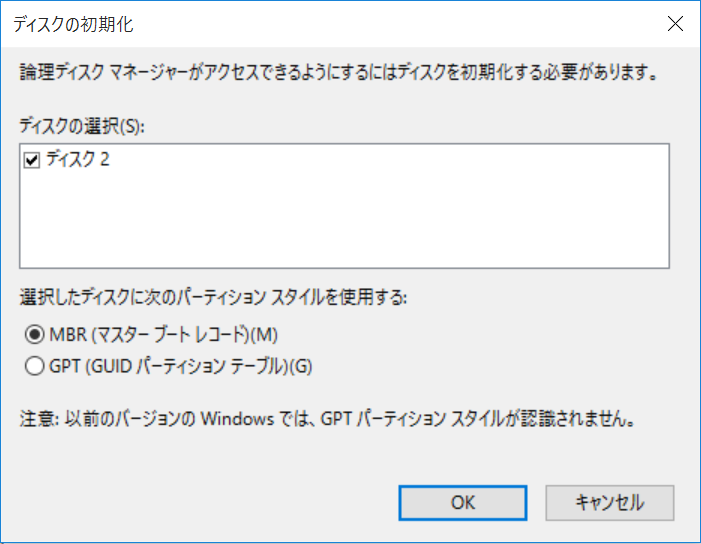
作成した仮想HDDの未割り当て部分を右クリックして表示されるメニューから、[新しいシンプルボリューム]を選択します。
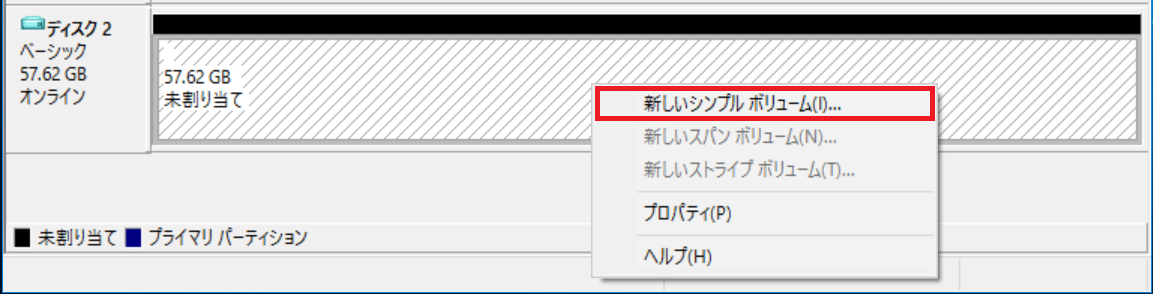
新しいシンプルボリュームウィザードが表示されるので、そのまま{次へ}を押します。
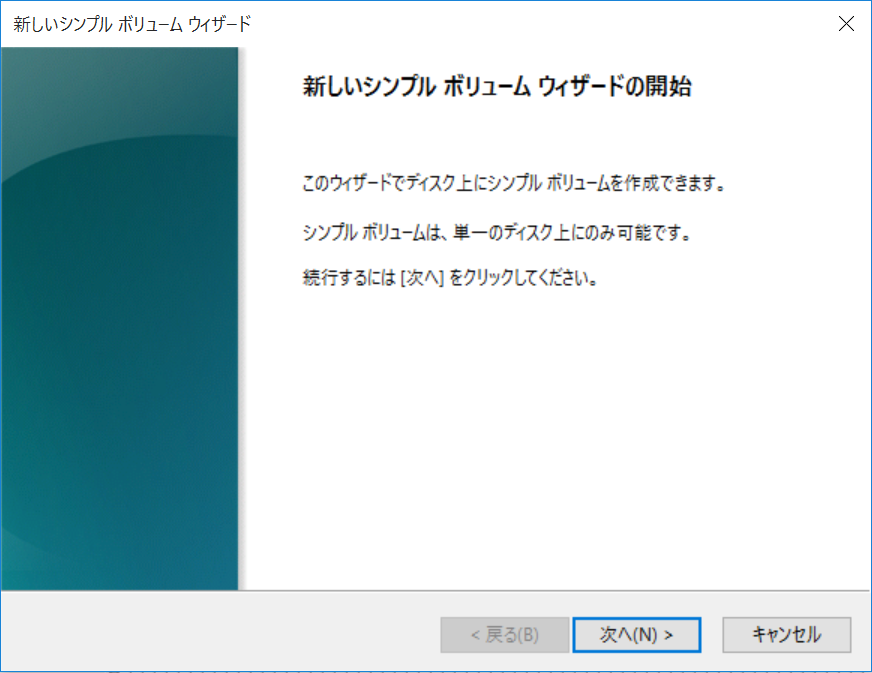
ボリュームサイズの指定は、そのまま[次へ]を押します。
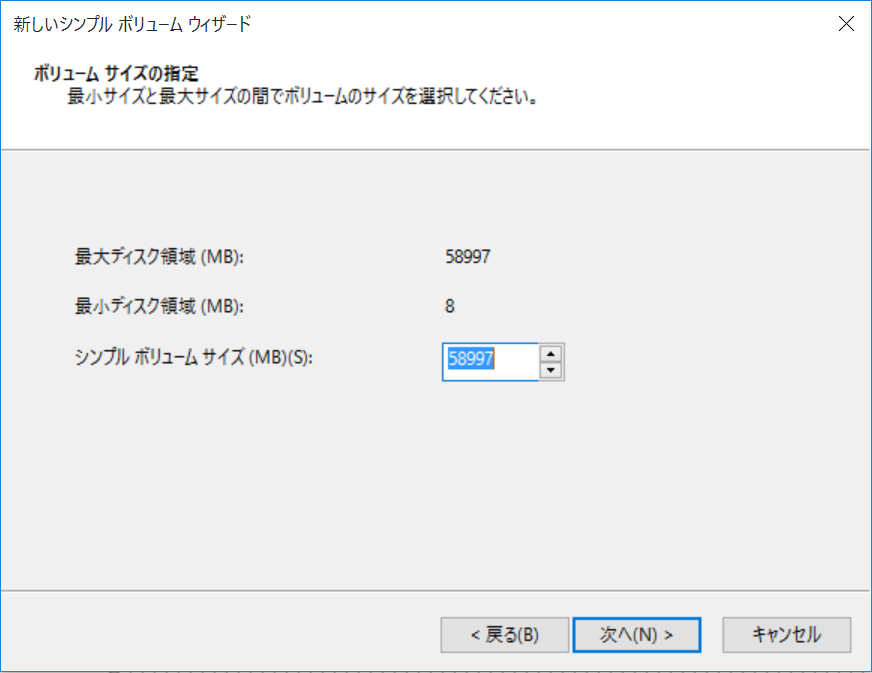
ドライブ文字またはパスの割り当ても、そのまま[次へ]を押します。
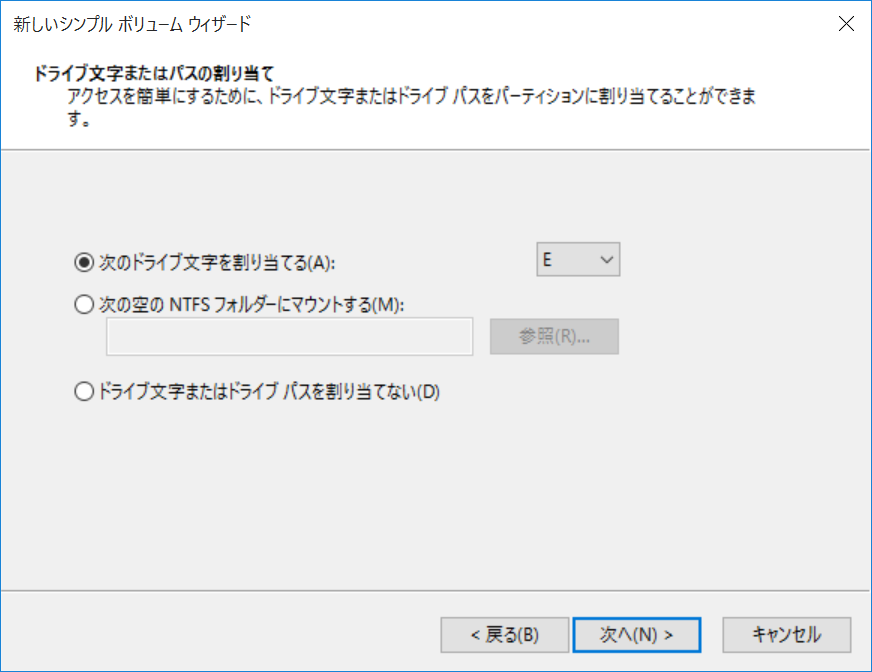
ファイルシステムに[NTFS]を選択して、[次へ]を押ます。
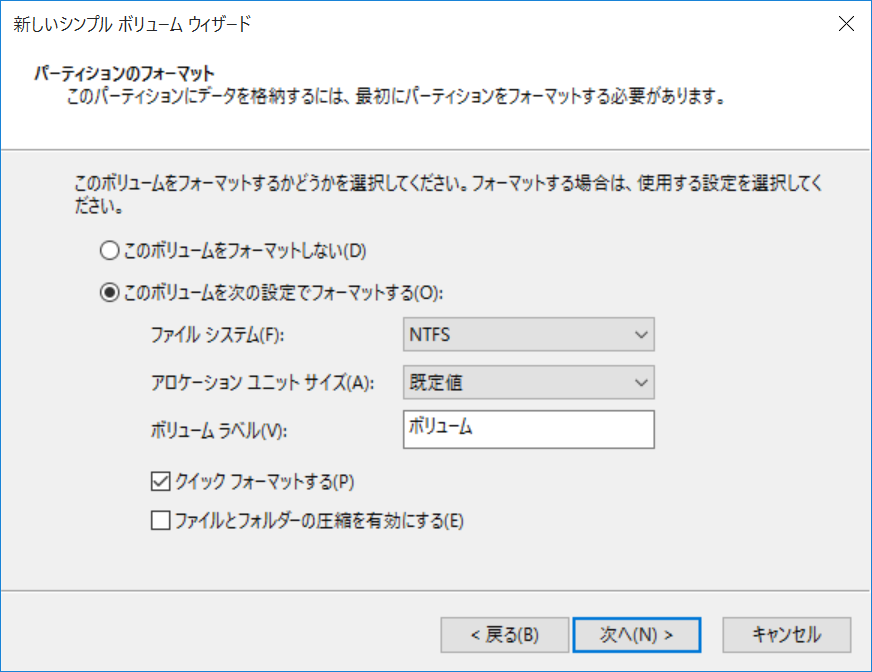
ウィザードの完了画面で、[完了]を押し、フォーマットを開始します。
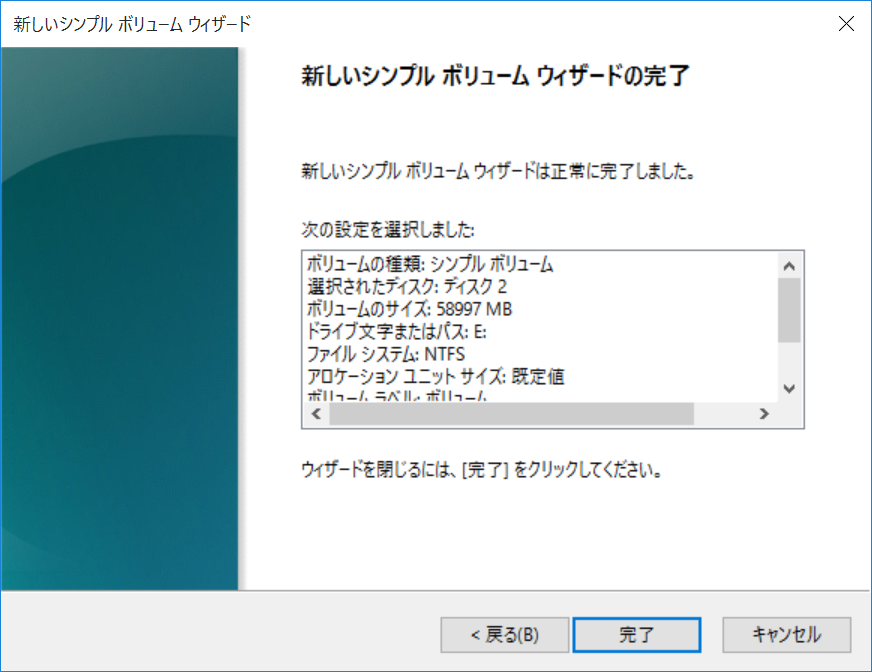
これで仮想HDDの完成です。
コンピューターに、Eドライブが表示されているのをご確認下さい。
注意
・仮想HDDは、Windowsを再起動するとアンマウントされてしまいます。Windows起動後に再度マウントしてください。
そのため、Windowsの起動と同時に動作するソフトのインストールには向きません。
仮想HDDを作成したストレージを開き、kasou.vhdを右クリックして表示されるメニューから、[マウントする]を選択することで、再度使用可能になります。
・仮想HDDを使用している間は(たとえ読み書きしていなくても)、仮想HDDの入っているストレージは取り外さないで下さい。
Windowsを再起動した後に取り外して下さい。Windows 10の仕様上シャットダウン→起動の場合、マウントされたままの場合があります。
・使用するストレージの種類によって読み書きの速度は変化します。
Class10のmicroSDであれば、少し遅いHDD程度の体感速度で利用が可能です。
USBメモリ(※)の場合、転送速度の速い製品を使うことで、より高速にデータ転送することもできます。
いずれもオンラインゲームをインストールしてプレイしたり、仮想HDD上のファイルをエンコードしたりなども可能でした。
※検証に使用したのは、転送速度が最大100MB/sのUSB3.0対応USBメモリです。


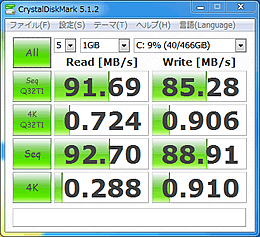
そのため、パソコンを繋ぐと画像端が見えなくなってしまうのです。
テレビ側の設定メニューから、「Dot by Dot」「フルピクセル」(※)など、画像データを加工せずに表示するモードを選択することで改善できます。
※メーカーによってモードの名称は異なります。詳しくはテレビに付属している取扱説明書をお調べいただくか、メーカーにお問い合わせください。

その他のおすすめキャンペーン・特集
- 新製品 NVIDIA GeForce RTX™ 50 シリーズ特集ページ
- 特集 NVIDIA GeForce RTX™ 40 シリーズ特集ページ
- 比較 グラフィックボード・ビデオカード性能比較はこちら
- 特集 GeForce RTX™ 5090 性能・比較
- 特集 GeForce RTX™ 5080 性能・比較
- 特集 GeForce RTX™ 4090 性能・比較
- 特集 GeForce RTX™ 4080 SUPER 性能・比較
- 特集 GeForce RTX™ 4080 性能・比較
- 特集 GeForce RTX™ 4070Ti SUPER 性能・比較
- 特集 GeForce RTX™ 4070Ti 性能・比較
- 特集 GeForce RTX™ 4070 SUPER 性能・比較
- 特集 GeForce RTX™ 4070 性能・比較
- 特集 GeForce RTX™ 4060Ti 性能・比較
- 特集 GeForce RTX™ 4060 性能・比較
- 特集 ASRock特集
- 特集 ASUS特集
- 特集 玄人志向特集

賃貸住まいでも大丈夫! HTC VIVEのベースステーションをスッキリ壁付けしてみよう
HTC VIVEは部屋全体をプレイ空間にする“ルームスケール”を実現。最大で対角5メートルのスペースを自由に移動できる。

【実況BTO】超久しぶりの自作PC!!今どきのOS編 懐かしのレトロPC座談会≪外伝≫
久しぶりの自作PC。配線の美しさを追求した「こだわりポイント」を熱く解説!「今どきのOS」をインストール。昔の常識は通用しない??( ꒪﹃ ꒪)ウソデショ…











